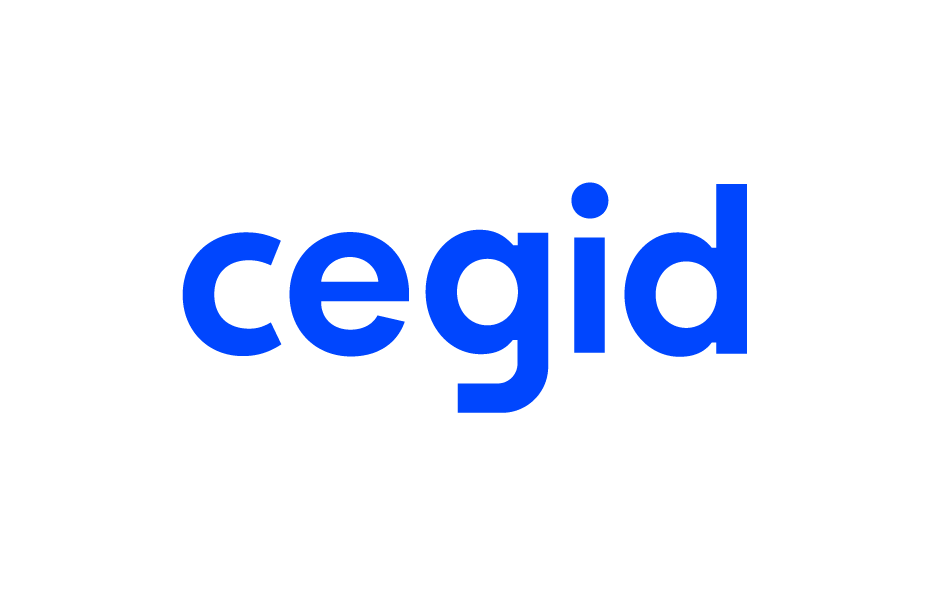MsExpedientes nos permite tener múltiples organizaciones, podemos copiar, facturadores, contratos o expedientes de unas a otras.
Crea nuevas organizaciones en MsExpedientes
Cuando entramos en el programa de facturación MsExpedientes, lo primero que vemos es la ventana de Seleccionar Organización, en esta pantalla es donde modificamos y añadimos una nueva organización. La Organización será el equivalente a un despacho.
Pulsamos en el botón Añadir.
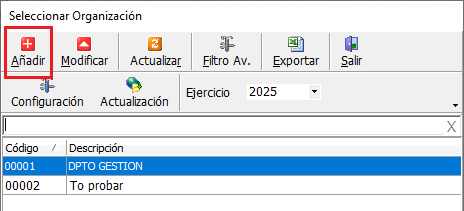
Para dar de alta nuestra empresa debemos rellenar los siguientes campos:
- Código: el que le asignemos a la organización.
- Descripción: Nombre para la organización.
- Fecha de Creación: será la fecha en que se crea esta nueva organización.
- Copiar datos de otra organización: si lo marcamos nos permite copiar datos de otra empresa que tengamos dada de alta para no tener que volver a generarlos nuevamente.
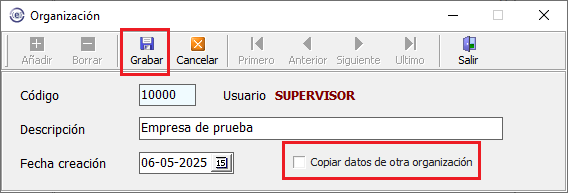
Si marcamos la opción de Copiar datos de otra organización, los datos que nos permite copiar son:
- Organización origen: la empresa de la cual queremos copiar la información.
- Facturador origen: nos permite elegir los facturadores.
- Copiar contratos: si marcamos la casilla podemos elegir entre los contratos “solo en alta” o “todos”.
- Copiar expedientes: copia todos los expedientes.
- Copiar Permisos: permite copiar los permisos de los usuarios de una Organización a otra.
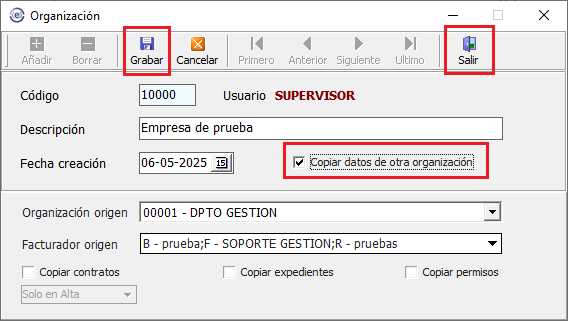
Cuando tengamos las opciones seleccionadas pulsamos en el botón Grabar y Salir. Para empezar a trabajar necesitamos tener al menos un facturador y una serie de expedientes.
Para crear un facturador tenemos que dirigirnos a Ficheros –> Facturadores. Cuando pinchamos accedemos a la ventana de Mantenimiento de Facturadores.
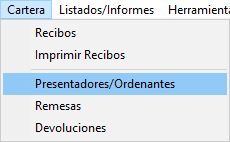
Añade un nuevo Ordenante/Presentador
Desde la pestaña Cartera -> Presentadores/Ordenantes añadiremos un nuevo Ordenante/Presentador.

Despues de pulsar en el botón de «Añadir» nos aparecerá la siguiente ventana.
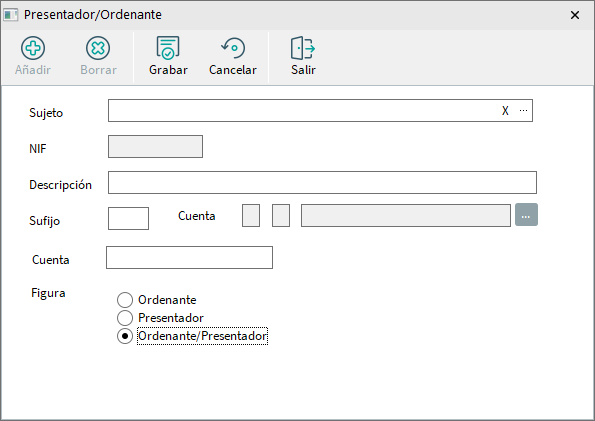
Debemos rellenar los siguientes campos:
- Sujeto: Seleccionar o proceder al alta en el mantenimiento de «Sujetos» de Micro, para ello pulsar el botón a la derecha del campo
- NIF: Se rellenará con la información del sujeto indicado de forma automática.
- Descripción: Se cumplimenta el campo con el nombre del sujeto seleccionado en el campo anterior de forma automática
- Sufijo: Campo numérico de tres cifras, comprendido entre 000 y 999 que sirve para identificar los distintos tipos de facturación. Este campo no puede contener espacios en blanco ni símbolos de separación. Este dato lo facilita la entidad bancaria
- Código IBAN: Se cumplimenta con la cuenta bancaria del sujeto seleccionado, pulsando el botón de la derecha o dándola de alta en el caso de no disponer ninguna.
- Cuenta: Cuenta contable por defecto asociada al Presentador/Ordenante para la contabilización de remesas
- Figura: Marcar en cada caso el que corresponda. Si el Presentador es distinto del Ordenante se deberá proceder al alta de un nuevo Sujeto para configurarlo como dicha figura, en caso contrario marcar la opción ‘Ordenante/Presentador’
Definición de presentador: Persona física o jurídica que presenta la remesa (Soporte o Internet)
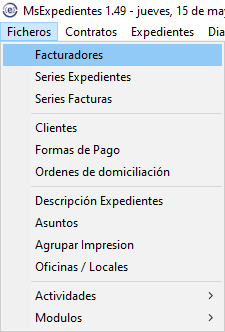
Añade un nuevo Facturador.
Desde la ventana de Mantenimiento de Facturadores tenemos que añadir un nuevo facturador.
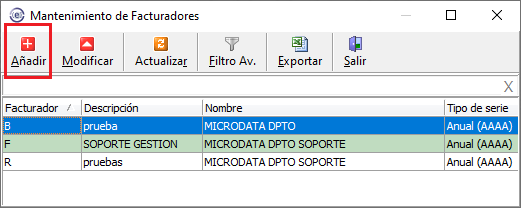
Debemos rellenar como mínimo los siguientes campos:
- Serie: compuesto por una letra que debe ser distinto para cada facturador.
- Empresa: seleccionamos la empresa en la que se van a facturar los servicios que previamente tenemos dada de alta en la base de datos. Una vez que seleccionemos esta, se nos cargaran los campos Nombre, NIF y los datos de la dirección.
- Tipo de Serie: por defecto vendrá marcada Anual y podemos elegir Mensual.
- Descripción: para distinguir los facturadores de forma fácil.
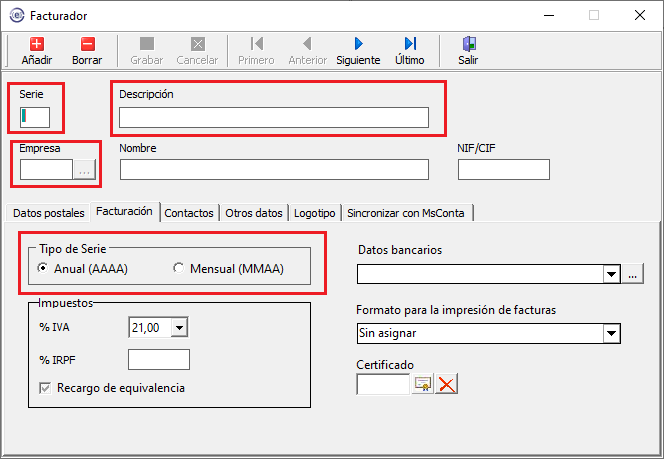
En la pestaña de Otros datos tenemos que rellenar el campo Datos de Registro Mercantil, donde debemos de poner los datos registrales.
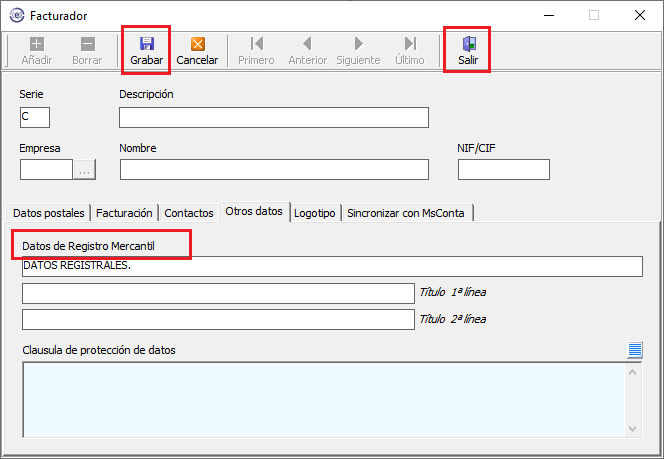
Con estos datos ya podemos dar de alta el facturador pulsando en Grabar y Salir.
Crea una Serie de Expedientes.
El siguiente paso es dar de alta una serie de expedientes, tenemos que ir a Ficheros – Serie Expedientes.
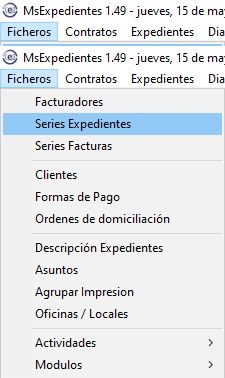
Dentro de la ventana de mantenimiento de Series de Expedientes, tenemos que pulsar en Añadir para crear una serie de Expedientes.
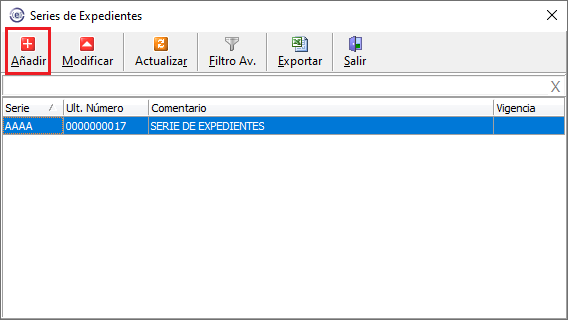
Los datos que necesitamos para añadir una nueva serie son:
- Serie: está compuesta por cuatro caracteres, pueden ser números o letras.
- Ultimo número: el número de expediente por el que empezará la serie.
- Comentario: para identificar mejor la serie.
- Hasta vigencia: Fecha de vigencia de la serie de expedientes
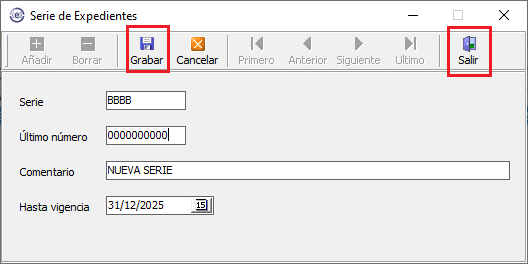
Por ultimo, una vez que tengamos los datos debemos Grabar y Salir. Con esto ya podemos tener múltiples organizaciones.